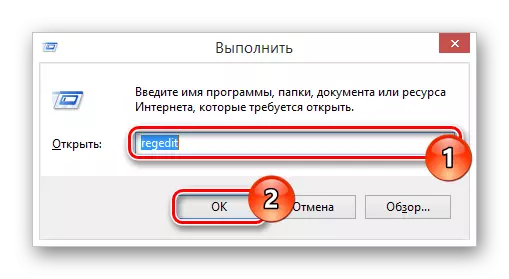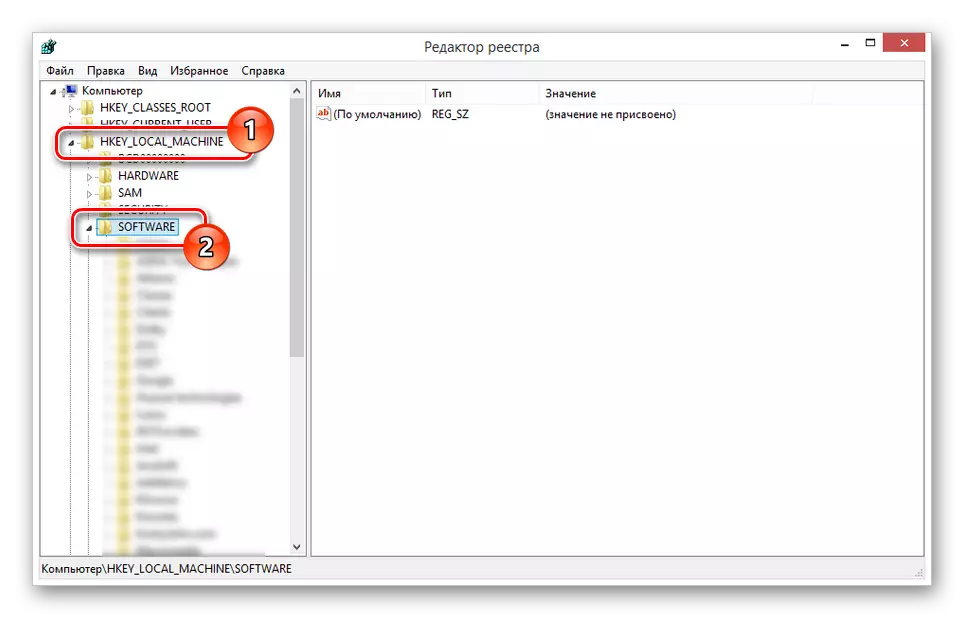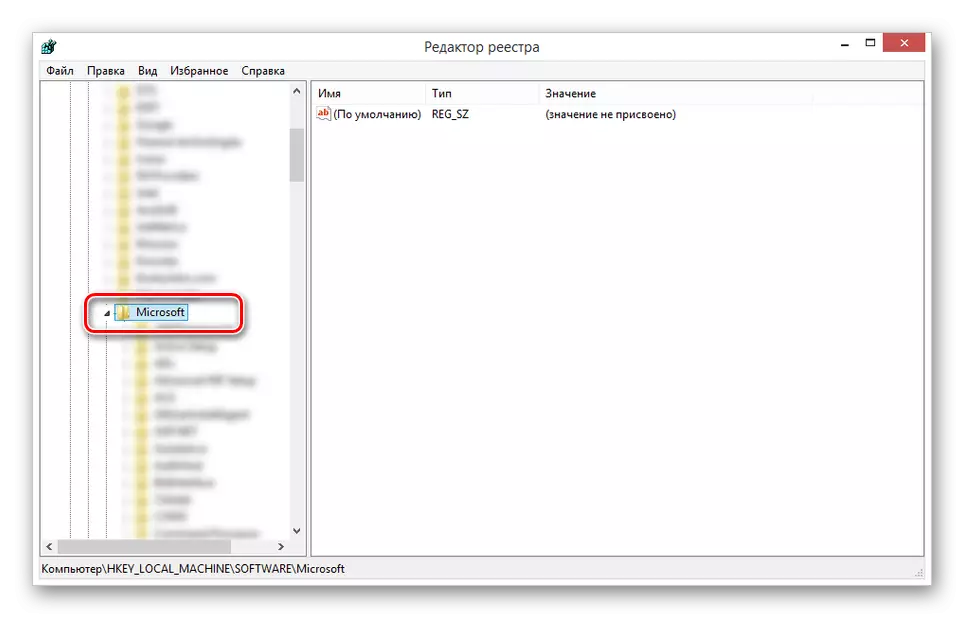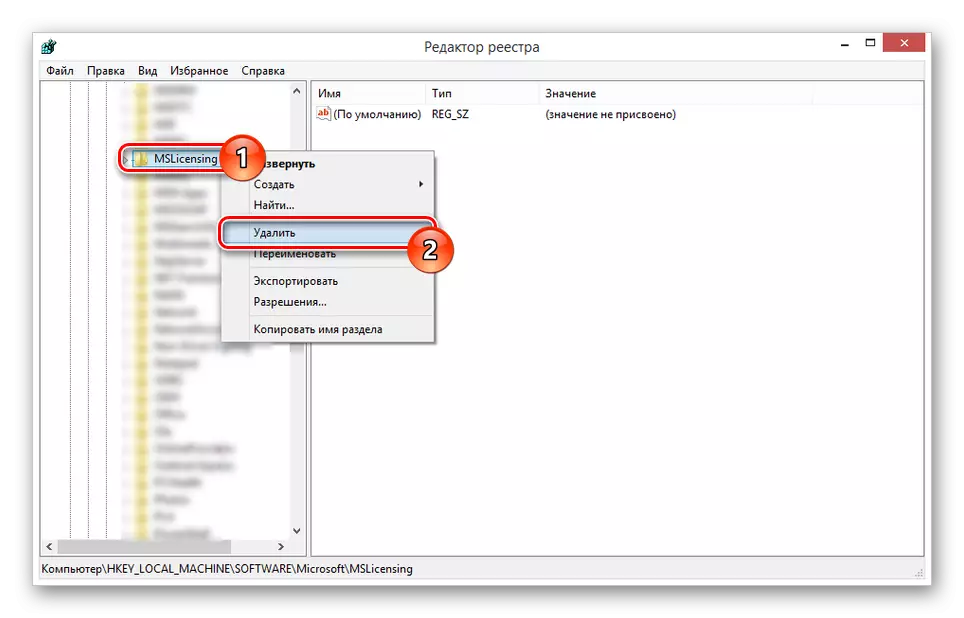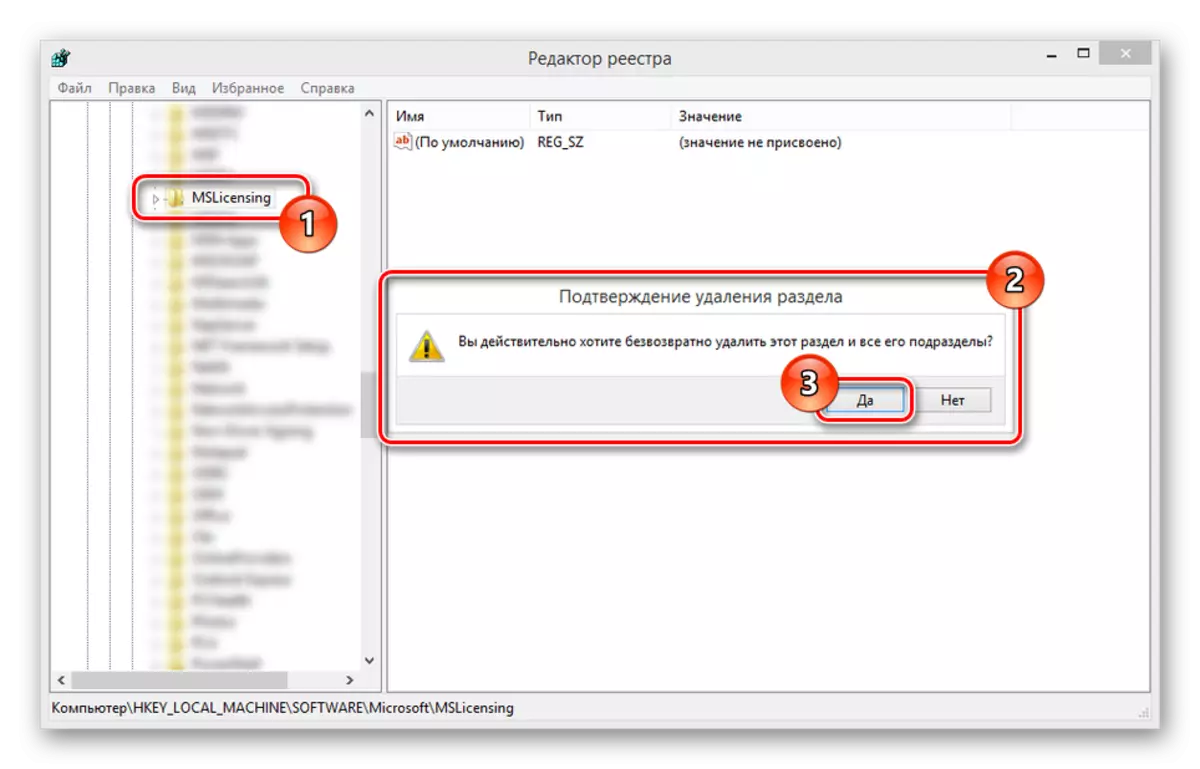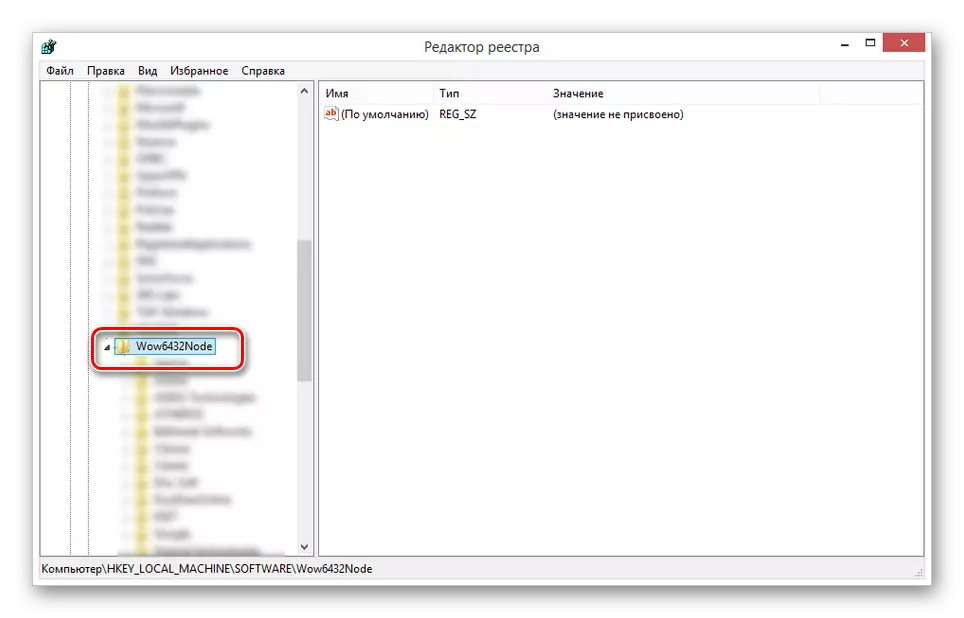काही कारणास्तव विंडोज ऑपरेटिंग सिस्टम चालविताना संगणकावर आरडीपी वापरताना, क्लायंट रिमोट डेस्कटॉप परवान्याशिवाय एक त्रुटी येऊ शकते. या लेखात आपण अशा संदेशाचा नाश करण्याच्या कारणे आणि पद्धतींबद्दल बोलू.
त्रुटी निर्मूलनासाठी पद्धती
प्रश्नातील त्रुटीमुळे क्लायंट कॉम्प्यूटरवरील परवान्यांच्या अभावामुळे ओएसच्या आवृत्तीकडे दुर्लक्ष करून. कधीकधी एक नवीन परवाना प्राप्त करण्याच्या अशक्यतेमुळे समान संदेश दिसू शकतो, कारण पूर्वी कॅश्ड होते.

पद्धत 1: रेजिस्ट्री शाखा काढून टाकणे
आरडीपी परवान्यांशी संबंधित विशिष्ट रेजिस्ट्री की हटविणे ही पहिली पद्धत आहे. या दृष्टिकोनातून धन्यवाद, तात्पुरते परवाने अद्यतनित करणे शक्य आहे आणि त्याच वेळी कॅशिंग कालबाह्य रेकॉर्डच्या संदर्भात समस्या सोडवतात.
- कीबोर्डवर, "विन + आर" की संयोजना वापरा आणि खालील विनंती प्रविष्ट करा.
regedit.
- रेजिस्ट्रीमध्ये, hke_local_machine शाखा विस्तृत करा आणि सॉफ्टवेअर विभागात जा.
- 32-बिट ओएस वर, मायक्रोसॉफ्ट फोल्डरवर जा आणि "mslicensing" निर्देशिकेत खाली स्क्रोल करा.
- निर्दिष्ट फोल्डरसह ओळवर उजवे-क्लिक करा आणि हटवा निवडा.
टीप: बदलणार्या कीची एक प्रत विसरू नका.
- काढण्याची प्रक्रिया स्वहस्ते पुष्टी करणे आवश्यक आहे.
- 64-बिट ओएसच्या बाबतीत, फक्त फरक असा आहे की "सॉफ्टवेअर" विभागात स्विच केल्यानंतर, आपल्याला "Wow6432NODE" निर्देशिकेत याव्यतिरिक्त इतरत्र घोषित करणे आवश्यक आहे. उर्वरित क्रिया उपरोक्त वर्णित समान आहेत.
- लॉन्च करण्यासाठी पुढे जाण्यापूर्वी, संगणक रीस्टार्ट करा.
आपण सर्व योग्यरित्या केले असल्यास, आरडीपीचे स्थिर ऑपरेशन पुनर्संचयित केले जाईल. अन्यथा, लेखाच्या पुढील विभागात जा.
पद्धत 2: रेजिस्ट्री शाखा कॉपी करा
रिमोट डेस्कटॉपच्या क्लायंट परवान्याच्या अभावामुळे समस्या दुरुस्त करण्याचा पहिला मार्ग विंडोजच्या सर्व आवृत्त्यांवर प्रभावी नाही, जे विशेषतः शीर्ष दहा वर लागू होते. आपण विंडोज 7 किंवा 8 मशीनवरून आपल्या संगणकावर रेजिस्ट्री शाखा हस्तांतरित करून त्रुटी सुधारू शकता.टीप: OS आवृत्त्यांमध्ये फरक असूनही, रेजिस्ट्री की योग्यरित्या कार्यरत आहेत.
या विधानात वर्णन केलेल्या त्रुटीचे अंमलबजावणी केल्यानंतर, त्रुटी अदृश्य करावी.
निष्कर्ष
मानले जाणारे पध्दती आपल्याला बर्याच प्रकरणांमध्ये ग्राहक परवान्यांच्या कमतरतेच्या त्रुटीपासून मुक्त होण्याची परवानगी देतात, परंतु तरीही नेहमीच नाहीत. या लेखाने आपल्याला समस्या सोडविण्यात मदत केली नाही तर टिप्पण्यांमध्ये आपले प्रश्न आम्हाला द्या.